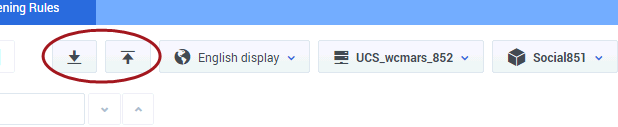Importation et exportation d’objets
Vous pouvez exporter et importer des catégories, des réponses standards, des codes de champ, des règles de filtrage, des objets de données d’entraînement et des modèles (les objets de données d’entraînement et les modèles sont gérés par Genesys Content Analyzer).
.
Utilisez les fichiers exportés en tant que copies de sauvegarde ou pour faire passer des objets d’un environnement à l’autre.
Les boutons d’importation et d’exportation se trouvent dans la zone supérieure droite de la fenêtre du eServices Manager, à côté des listes déroulantes de langue, d’UCS et de locataire. Pour exporter, cliquez sur la flèche vers le bas. Pour importer, cliquez sur la flèche vers le haut.
Exporter
Le processus d’exportation est simple. Après avoir cliqué sur l’icône Exporter, une série de fenêtres vous permet de sélectionner les éléments suivants :
- Catégories racines (et les arborescences de catégories qui y sont associées)
- Objets de données d’entraînement
- Modèles
- Règles de filtrage
Pour commencer, vous devez décider si les arborescences de catégories que vous avez sélectionnées incluront également les réponses standards et les codes de champ qui leur sont associés.
Le fichier résultant comporte l’extension .kme.
Importer
En cliquant sur l’icône Importer, vous verrez apparaître les fenêtres suivantes :
- Importer – Sélectionner le fichier et les options. Cliquez sur Sélectionner pour accéder au fichier que vous voulez importer. Vous trouverez ci-dessous des renseignements sur les options Mettre à jour les règles de filtrage et Créer de nouveaux ID UCS (sélectionnées par défaut).
- Importer – Modifier les noms de catégorie
Si le fichier d’importation comprend une catégorie ayant le même nom qu’une catégorie existante, le eServices Manager vous demandera de renommer la catégorie entrante. - Importer – Traitement du fichier d’importation
Ceci indique simplement la progression du processus d’importation.
Veuillez noter ce qui suit :
- La case à cocher Créer de nouveaux ID UCS détermine si les dossiers importés reçoivent les ID de la nouvelle base de données. Genesys recommande fortement que vous laissiez cette case cochée; autrement, les dossiers importés conservent leurs anciens ID, ce qui risque de créer des conflits d’unicité. Il est uniquement recommandé de conserver les anciens ID lorsque vous effectuez une importation dans une base de données vide. Conserver les anciens ID permet entre autres de préserver la compatibilité avec des composants qui ne font pas partie du eServices Manager (comme une stratégie d’acheminement) et qui fonctionnent avec ces ID.
ImportantSi la case Créer de nouveaux ID UCS n’est pas cochée et qu’un objet importé contient un ID qui est identique à un ID d’objet existant, le processus d’importation est annulé.
- La case à cocher Mettre à jour les règles de filtrage détermine si les règles de filtrage importées remplacent les règles de filtrage existantes ayant le même nom. Si cette case n’est pas cochée, les règles de filtrage sont traitées comme tous les autres objets, comme indiqué dans le paragraphe précédent. Si la case est cochée, les règles de filtrage sont traitées différemment de tous les autres objets : Si les noms correspondent, les règles de filtrage importées remplacent les règles de filtrage existantes.
- Si le nom d’une règle de filtrage importée ne correspond à aucune règle existante, mais que l’ID de sa base de données correspond à celui d’une règle existante, le gestionnaire des services crée un nouvel ID pour la règle importée.
- Si une catégorie racine importée a le même nom qu’une catégorie existante, le eServices Manager vous demande de modifier le nom de la catégorie importée.
- Si d’autres objets ont le même nom que des objets existants, le eServices Manager ajoute _<hms> au nom de l’objet importé. <hms> est un horodatage dans lequel hcorrespond à l’heure (sur une horloge de 12 heures), m correspond aux minutes et s correspond aux secondes. Chaque unité peut correspondre à un ou à deux chiffres; il n’y a pas de remplissage. Par exemple, si à 4:25:07 de l’après-midi vous importez une règle de filtrage appelée Ventes, et qu’il y a aussi une règle de filtrage existante appelée Ventes, le nouveau nom de la règle importée est Ventes_4257.
ImportantQuatre à sept caractères sont ajoutés au nom de l’objet. Surveillez tout nom d’objet importé qui comporte plus de 58 caractères : les caractères ajoutés pourraient créer un nouveau nom qui ne respecte pas la limite de 64 caractères pour les noms d’objets dans le eServices Manager. L’importation d’objets ayant un nom trop long pourrait échouer.
- Un objet de données d’entraînement qui ne contient aucun message d’entraînement ne peut être importé.
Si vous tentez de le faire, vous recevrez un message vous demandant de changer le nom de la catégorie racine. Toutefois, en procédant ainsi, vous recevrez un message d’erreur vous informant qu’un objet de données de formation portant ce nom existe déjà.Pour contourner le problème, vous pouvez renommer l’objet de données d’entraînement avant de procéder à l’importation la deuxième fois.